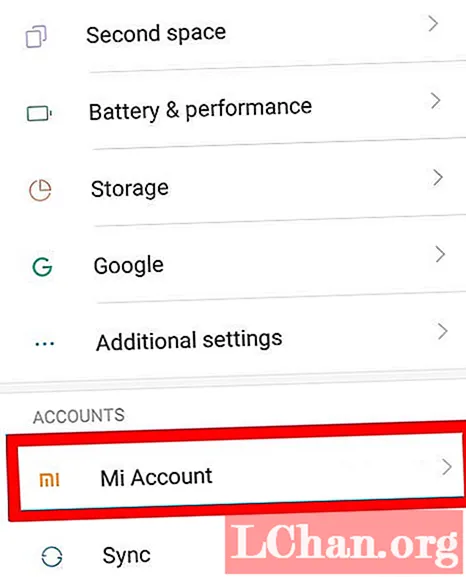תוֹכֶן
- חלק 1. לפענח PDF כששכחת אותו
- 1.1. לפענח אבטחת PDF באמצעות PassFab ל- PDF
- 1.2. פענח PDF באופן מקוון באמצעות PDF Decrypter
- 1.3. הסר את ההצפנה מ- PDF באמצעות Chrome
- חלק 2. בטל הצפנת PDF אם אתה זוכר סיסמה
- סיכום
כפי שכולנו יודעים היטב שקבצי PDF מאובטחים מאוד ומשמשים בעיקר לשיתוף מסמכים אך הבעיה העיקרית מתעוררת כשמישהו רוצה לפענח PDF. כעת הפענוח אינו קשה יותר, פשוט עברו על המאמר שלהלן, הגענו לפתרונות מדהימים להסרת הצפנה מ- PDF עם או בלי סיסמה, כך שאם אתם גם אלו שרוצים לפענח PDF אז מאמר זה בשבילכם.
חלק 1. לפענח PDF כששכחת אותו
1.1. לפענח אבטחת PDF באמצעות PassFab ל- PDF
PassFab ל- PDF תמיד יישאר במקרה הראשון בעדיפות שלי אם שכחת את סיסמת ה- PDF שלך. כעת תוך מספר דקות תוכלו לבטל את הצפנת PDF בגלל הכלי הזה. זה קל ופשוט לשימוש. רוב האנשים משתמשים בפתרונות אחרים כדי לשחזר סיסמאות כמו CMD, אך שימוש ב- CMD הוא המשימה המסובכת ביותר שנתקלתי בה ומסוכנת גם למערכת בגלל הקלדת שורת פקודה שגויה. אבל הכלי הזה נבדק על ידי הרבה מומחים, הם דירגו אותו 10/10 בגלל האבטחה שלו.
בואו נסתכל במדריך לפתיחת PDF באמצעות PassFab ל- PDF
שלב 1: האם יש לך כבר את הכלי הזה? אם לא, היכנסו לקישור זה והורידו את PassFab ל- PDF.
שלב 2: לאחר ההורדה, הפעל אותו.

שלב 3: כעת יופיע תפריט ראשון, שם תוכלו לראות את כפתור הוסף, העלו קובץ PDF מוצפן.

שלב 4: ההעלאה הסתיימה? אם כן! מתחת לכפתור הוספה תוכלו לראות שלושה סוגי התקפות
1: התקפת מילון: רוב האנשים משתמשים בסיסמאות נפוצות יותר ולכן אפשרות זו מיועדת לאלה.

הערה: אם אתה יודע שהסיסמה שלך תהיה בשימוש תכוף, תוכל ליצור קובץ .txt ולהוסיף רשימה של כל הסיסמאות שהשתמשת בהם בעיקר ואז להעלות את הקובץ על ידי מעבר להגדרות. אם ברצונך להשתמש כברירת מחדל במילון המערכת אז ניתן להשתמש בו גם.

2. כוח אכזרי עם מסיכת התקפה: רוב האנשים משתמשים ברמז לסיסמה, כך שאם יש לך רמז כלשהו תוכל ללכת עם אפשרות זו. להוספת התאמה אישית נוספת עבור אל הגדרות.

3. התקפת כוח אכזרי: אין שום רמז לסיסמה? ואז נסה אפשרות זו. אמנם אפשרות זו אורכת זמן רב להתאוששות אך זוהי האפשרות הטובה ביותר מכיוון שהיא מנסה את כל השילובים האפשריים.

שלב 5: סוף סוף סוף! לחץ על לחצן התחל. מישהו מתקשר? צריך ללכת? אין דאגות נוספות, תוכלו להשהות את התהליך גם אתם ותוכלו להתחיל אותו בזמנכם הפנוי.

אם לא עצרתם, הסיסמה תשוחזר; בקרוב יופיע חלון קופץ עם סיסמה. לבסוף תוכל לפענח PDF באמצעות סיסמה זו.

להלן סרטון הדרכה כיצד להשתמש בכלי זה לשחזור סיסמאות PDF:
1.2. פענח PDF באופן מקוון באמצעות PDF Decrypter
PDF Decrypter היא פלטפורמת אינטרנט מקוונת בה תוכלו לפענח את ה- PDF שלכם באופן מקוון. שימוש בפלטפורמה מקוונת לצורך פענוח היא דרך מדהימה לחסוך זמן.
מדריך לפענוח PDF באופן מקוון באמצעות מפענח PDF
שלב 1: פשוט בקר בכתובת freefileconvert.com/decrypt-pdf והעלה קובץ PDF.
שלב 2: הזן סיסמת פענוח.
שלב 3: בסוף בחר בכפתור "פענוח PDF", בקרוב PDF יפענח.
1.3. הסר את ההצפנה מ- PDF באמצעות Chrome
שלב 1: פתח את Google Chrome.

שלב 2: עבור אל Google Drive, שם תוכל לראות כפתור חדש פשוט העלה משם את קובץ ה- PDF המוגן באמצעות סיסמה.

שלב 3: כעת לפתיחת הקובץ עליכם ללחוץ פעמיים על קובץ זה.

שלב 4: כעת עליך ללחוץ על CTRL + P כך שמוקפץ החלון "הדפס" יכול להופיע.

שלב 5: כעת בתפריט זה תוכלו לראות את "לחצן שינוי". בחר אותו ואז בחר "שמור כקובץ PDF".

בסוף השתמש בלחצן "שמור". קובץ PDF משוכפל מפוענח יישמר במחשב שלך.
חלק 2. בטל הצפנת PDF אם אתה זוכר סיסמה
אם אתה רוצה לדעת כיצד לבטל הצפנת PDF כשיש לך סיסמה, פשוט פתח את קובץ ה- PDF המוצפן, הוא יבקש להזין את סיסמת הפתיחה למסמך, פשוט הזן את הסיסמה ופתח אותה.
סיכום
המסקנה הקצרה של מאמר זה היא שרוב האנשים שאלו שאילתה כיצד לפענח קובץ PDF עם או בלי סיסמה ולכן סיקרנו עליו פתרונות מדהימים. דרך אחת לפענוח PDF היא ידנית בדרך אחרת היא באמצעות תוכנה מקצועית שהיא PassFab for PDF, הכלי הטוב ביותר לשחזור סיסמאות ל- pdf. אם נדבר על התכונות שלו, תוכלו לדעת שהוא לא יפגע בתוכן שלכם בזמן תהליך השחזור ובטוח ב 100%. אז קנו את זה עוד היום! מקווה שאתם תמצאו את המדריך הזה מועיל. אם אתה אוהב את הפוסט האינפורמטיבי הזה, שתף ובקר אותנו מדי יום לקבלת מאמרים אינפורמטיביים יותר.